페이스북 스토리 만드는 방법

페이스북 스토리는 만드는 재미가 있습니다. 안드로이드 기기와 컴퓨터에서 스토리를 만드는 방법을 소개합니다.

Edge는 유용한 기능이 많이 포함된 탁월한 브라우저입니다. 브라우저 설정 방식이 마음에 들지 않으면 언제든지 브라우저 설정으로 이동하여 원하는 만큼 변경할 수 있습니다. 여러분이 할 수 있는 많은 변경 사항 중 하나는 Android 기기에서 기본 검색 엔진을 변경하는 방법입니다. 선택할 수 있는 옵션의 긴 목록은 없지만 적어도 변경하는 것은 가능합니다. 급하더라도 이 변경 방법을 보려면 계속 읽으십시오.
Android용 Edge에서 기본 검색 엔진을 변경하는 방법
Microsoft Edge에서는 다른 검색 엔진을 추가하는 것을 허용하지 않지만, 다른 검색 엔진으로 전환할 때 몇 가지 옵션 중에서 선택할 수 있습니다. 해당 옵션을 보려면 Edge 앱을 열고 오른쪽 하단에 있는 세 줄 메뉴를 탭하세요 . 하단 메뉴가 나타나면 오른쪽 상단의 톱니바퀴를 누르고 설정 으로 이동하세요 .
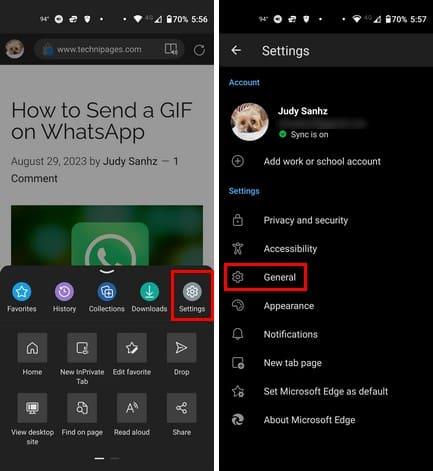
일반 옵션을 누른 다음 검색 엔진 선택 옵션을 누릅니다. 기본적으로 Bing이 검색 엔진으로 선택되지만 Yahoo, Google, DuckDuckGo와 같은 다른 옵션 중에서 선택할 수도 있습니다. 새 검색 엔진을 선택한 후 흰색 더하기 아이콘을 탭하여 새 탭을 엽니다. 열려 있는 탭이 없으면 이 아이콘이 표시됩니다. 하지만 새 탭이 열려 있으면 열려 있는 탭 수가 표시된 사각형을 탭해야 합니다.
더하기 아이콘을 탭하고 새 주제를 검색하세요. 이미 주제를 검색했다는 사실을 기억하고 동일한 주제에 대한 여러 탭을 열고 싶지 않은 경우를 대비하여 다음 단계에 따라 열려 있는 탭을 미리 볼 수도 있습니다. 검색 엔진 변경을 위해 브라우저를 다시 시작할 필요가 없습니다. 새 탭을 열자마자 새로운 선택 사항을 사용할 수 있습니다. 원하는 만큼 브라우저 간에 전환할 수 있습니다. 그게 전부입니다. 이제 급한 경우에도 Edge의 기본 검색 엔진을 사용하는 방법을 알게 되었습니다.
추가 자료
검색 엔진에 관해 말하자면, 귀하의 개인 정보가 언제 보안 침해의 일부인지 알 수 없기 때문에 귀하의 정보가 여전히 안전한지 확인할 수 있는 최고의 데이터 침해 검색 엔진 7개를 소개합니다. 많은 사용자가 Android 기기에서 두 개 이상의 브라우저를 사용합니다. Opera를 사용하고 기본 검색 엔진 도 변경하고 싶다면 다음 단계를 따르세요. 특정 주제를 검색해야 하는 경우 언제든지 상단에 있는 검색창을 사용할 수 있다는 점을 기억하세요. 기술 문제를 해결하고 다양한 주제에 대해 자세히 알아보는 데 도움이 되는 다양한 주제에 대한 기사가 있습니다.
결론
새로운 검색 엔진으로 전환하는 데 오랜 시간이 걸릴 필요는 없습니다. 여기 저기 몇 번만 탭하면 다양한 옵션 간에 전환할 수 있습니다. 한 검색 엔진에는 다른 검색 엔진에 있는 옵션이 없을 수 있으므로 전환하여 검색 엔진을 즐기고 싶습니다. 앞으로 더 많은 옵션이 있기를 바라지만, 좀 더 지켜봐야 할 것입니다. 어떤 검색 엔진을 선택하셨나요? 아래 댓글에 여러분의 생각을 공유하고, 소셜 미디어에서 다른 사람들과 기사를 공유하는 것도 잊지 마세요.
페이스북 스토리는 만드는 재미가 있습니다. 안드로이드 기기와 컴퓨터에서 스토리를 만드는 방법을 소개합니다.
이 튜토리얼을 통해 Google Chrome 및 Mozilla Firefox에서 삽입된 비디오 자동 재생 기능을 비활성화하는 방법을 알아보세요.
삼성 갤럭시 탭 A가 검은 화면에 멈추고 전원이 켜지지 않는 문제를 해결합니다.
아마존 파이어 및 파이어 HD 태블릿에서 음악 및 비디오를 삭제하여 공간을 확보하고, 정리를 하거나 성능을 향상시키는 방법을 지금 읽어보세요.
아마존 파이어 태블릿에서 이메일 계정을 추가하거나 삭제하는 방법을 찾고 계신가요? 우리의 포괄적인 가이드가 단계별로 과정을 안내해 드립니다. 좋아하는 장치에서 이메일 계정을 간편하게 관리하세요. 이 꼭 읽어야 할 튜토리얼을 놓치지 마세요!
안드로이드 기기에서 앱이 시작 시 자동으로 실행되지 않도록 영구적으로 방지하는 두 가지 솔루션을 보여주는 튜토리얼입니다.
이 튜토리얼은 Google 메시징 앱을 사용하여 안드로이드 기기에서 문자 메시지를 전달하는 방법을 보여줍니다.
아마존 파이어에서 구글 크롬을 설치하고 싶으신가요? 킨들 기기에서 APK 파일을 통해 구글 크롬 설치하는 방법을 알아보세요.
안드로이드 OS에서 맞춤법 검사 기능을 사용하거나 비활성화하는 방법.
다른 장치의 충전기를 내 전화기나 태블릿에서 사용할 수 있는지 궁금하신가요? 이 유익한 포스트에는 몇 가지 답변이 있습니다.







